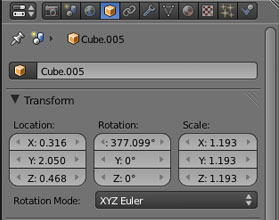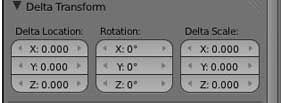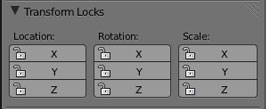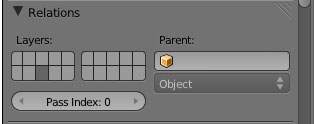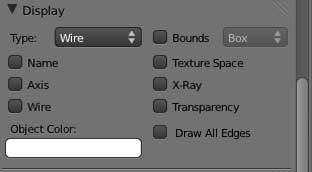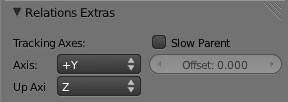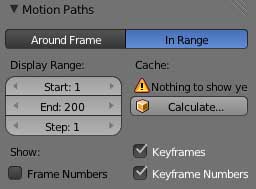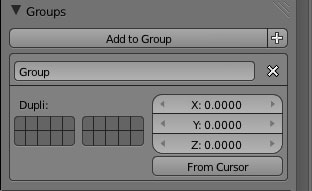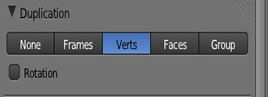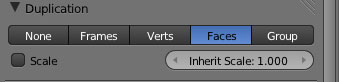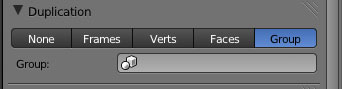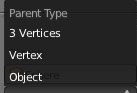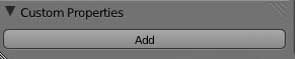"PROPERTIES" / object
Object: Ce context affiche les propriétés de l'objet actif.
Nom de l'objet Sélectionné
Delta Transform
Il permet de décaler les transformations d'un objet animé. Très pratique pour ajuster une animation sans être obligé de rentrer de nouvelles images clefs.
Mode d'affichage de l'objet , Wire:Fil de fer
Solid, textured Etc...Détails
Affichage d'informations sur la vue 3D
Gère les informations sur les groupes
Affiche le nom de l'objet
Affiche le repère 0,X,Y,Z attaché à l'objet
Affiche les arêtes en mode object
Lorsque vous avez plusieurs objets avec le même matériau, cela permet de rajouter une nuance de couleur. Pour qu'elle apparaisse au rendu, il faudra cocher la case "Object Color" dans la panel "Options" des "Properties" de l'objet.
Texture space : affiche la boite de la texture voir
Affiche l'objet à travers l'objet qui le contient
Lorsque le matériel de l'objet est transparent, affiche la transparence.
Affiche toutes les edges présentes sur la modélisation (il faut d'abord cocher l'option wire ci-contre)
Cette case indique quel est le parent de l'objet actif.
Duplication procédurales
Effectuer au préalable une relation de parentage.
Lorsque le "parent" est sélectionné, des instances de son "enfant " sont dupliquées selon l'item choisi.
Les instances des "enfants" sont créés au bout de chaque vertex du "parent"
Oriente les instances selon les normale des vertices de l'objet.
Les instances des "enfants" sont créés sur chaque face du "parent"
Fait varier l'échelle des instances avec l'onglet à coté
Effectue un nombre de copies en instance le long d'un chemin.
Permet de créer des instances d'un groupe.
Choisi le groupe à dupliquer
Mode de rotation
Pour afficher tous les groupes cliquer sur le menu et effacer la sélection en cours. Tous les autres groupes s'affiche dans le menu.
Lorsque vous avez créé un groupe avec des objets appartenant à plusieurs calques et que vous avez dans le "calque courant" crée une instance de ce groupe (barre d'espace et dans le menu taper "Add group instance" et choisir dans la liste qui s'affiche le nom du groupe, un empty se crée automatiquement, il sera le guide de l'instance), vous pouvez empêcher les parties du groupe qui se trouve sur certain calque d'apparaître dans l'instance. Pour ce faire, il faut cocher les cases correspondant aux calques à enlever.
Donne un nom au groupe
Indique les coordonnées où sera inséré l'empty de l'instance.
+ : Ajoute un nouveau group
Ce sera les coordonnées du 3D cursor où sera inséré l'empty de l'instance.
Trois vertices
Pour ajuster les transformations d'une animation.
Donne des informations sur la relation entre les objets
Emplacement de l'objet actif dans les calques.
Le pass index permet d'attribuer à chaque objet un numéro d'ordre qui sera ensuite utilisé par le node "Id mask".
Un vertex
Un objet
Nota: Il est possible d'apparenter un objet à un vertex ou a un groupe de Trois vertices.
Type du Parent
Options de parentage - Orientation des duplications procédurales.
Servira surtout pour le game Engine.
Permet de créer un décalage entre parent et enfant dans le cas d'un follow path par exemple.
Permet d'orienter les axes locaux de l'objet sélectionné sur une courbe parenté en chemin. Sélectionner Un objet puis une courbe faire CTRL P puis choisir Follow Path. Ne fonctionne que si la case Follow est cochée dans le panel path animation du context Curve de la fenêtre d'édition PROPERTIES.
Lors d'une duplication procédurale sur des vertex ou des faces, cela permets d'orienter l'objet enfant dupliqué en fonction des axes XYZ et par rapport à la normal de l'objet Parent.
Affichage de la trajectoire de l'animation d'un objet
Affiche sur la vue 3D la trajectoire de l'objet actif.
Affiche les Numéros de toutes les images de la trajectoire.
Affiche l'image clef du début et de fin de la trajectoire.
Affiche le numéro de l'image clef du début et de la fin de la
Affiche la trajectoire avant et a prés l'image active.
Affiche la trajectoire depuis cette image
Affiche la trajectoire jusqu'a cette image
Affiche 1 image toute les ......
Calcule et affiche la trajectoire.
Pour choisir de bloquer les axes de transformations.
Créez un groupe. Faire un parentage avec tous les membres du groupe. Mettre le parent au centre du monde. Basculez le groupe dans un autre calque. Revenez à votre calque de rendu. Ajoutez un empty. Sélectionnez le. Cliquez sur cette case Group. Mettre le nom de votre groupe dans l'onglet ci-contre. Un groupe en instance apparaît à l'endroit de l'empty. Vous pourrez ainsi modifier comme bon vous semble le groupe parent. Les instances suivront.
Effectuer au préalable une relation de parentage entre un objet mesh et un objet courbe. Faire Alt O pour mettre l'objet mesh sur le début de la courbe. Sélectionnez la courbe. Dans les "properties" des "courbes" et dans le panel "Path Animation" rentrer le nombre de "Frames". Sélectionnez l'enfant et en cochant Frames dans la case ci-dessous, vous obtiendrez le nombre d'instances correspondant au nombre de frames, sur le chemin de la courbe a prés avoir décoché la case "Speed".
Numéro de la frame à partir de laquelle la copie en instance démarrera puis s'arrêtera.
Détermineront les intervalles des groupes de duplications. "On" donnera le nombre duplication par groupe et Off donnera une duplication absente toutes les n duplications.
Ne dupliquera pas les frames. Pour afficher les frames, ne pas oublier de décocher cette option.
Réglage des propriétés de l'objet.
Custom Properties
Permet d'ajouter des propriétés, notamment celles issues d'un script. - Détails -